Kako pretvoriti vrstice v stolpce v Google Preglednicah
Google Listi Google Junak / / June 14, 2021

Nazadnje posodobljeno dne

S funkcijo prenosa lahko hitro in enostavno spremenite postavitev preglednice. Tukaj je opisano, kako pretvorite vrstice v stolpce v Google Preglednicah.
Ko ustvarjate preglednico, se včasih zavedate, da bi bili podatki bolje formatirani drugače. In čeprav je to lepo vedeti, preden začnete vnašati svoje podatke, se to ne zgodi vedno tako.
Za odkrivanje lahko nastavite več stolpcev; bolj bi bili primerni kot vrstice ali obratno. Tako kot funkcijo prenosa v Microsoft Excelu, Google Preglednice vam dajo isto možnost. To vam omogoča enostavno pretvorbo vrstic v stolpce ali obratno.
Pretvori vrstice in stolpce v Google Preglednice
Za pretvorbo vrstic v stolpce kot stolpce v vrstice boste uporabili enak postopek v Google Preglednicah. Torej, prijavite se v Listi, odprite delovni zvezek in izberite list, ki ga želite uporabiti.
- Izberite celice, ki jih želite prenesti. To lahko preprosto storite tako, da izberete prvo celico in nato povlečete skozi ostalo.
- Z desno miškino tipko kliknite in izberite Kopirati ali kliknite Uredi > Kopirati v meniju.
- Izberite celico, kamor želite postaviti pretvorjene podatke.
- Z desno miškino tipko kliknite ali kliknite Uredi v meniju. Izberite Prilepite posebno > Prilepi preneseno.
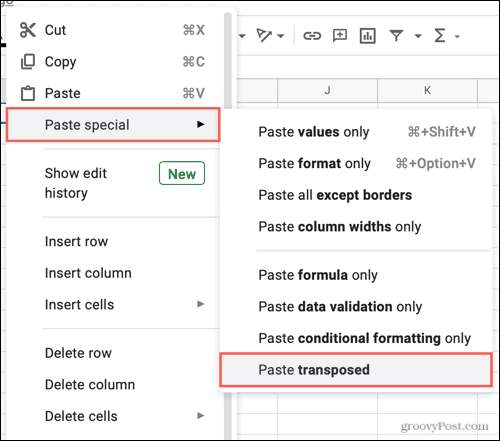
Nato bi morali videti, da so vaši podatki preusmerjeni na novo postavitev. Za ta navodila smo pretvorili vrstice v stolpce, kot je razvidno iz spodnjega posnetka zaslona.

Odstranite izvirne podatke
Zdaj, ko ste vrstice pretvorili v stolpce ali obratno, imate še vedno prvotne podatke. Torej, tudi če v koraku 2 zgoraj uporabite dejanje Cut namesto Copy, ti podatki ostanejo. Lahko pa ga enostavno odstranite tako, da izbrišete podatke v celicah ali odstranite te stolpce.
- Izberite celice, ki vsebujejo izvirne podatke, in pritisnite Izbriši tipko.
- Izberite stolpce tako, da jih povlečete. Z desno miškino tipko kliknite puščico poleg glave stolpca in izberite Izbrišite stolpce X - X.
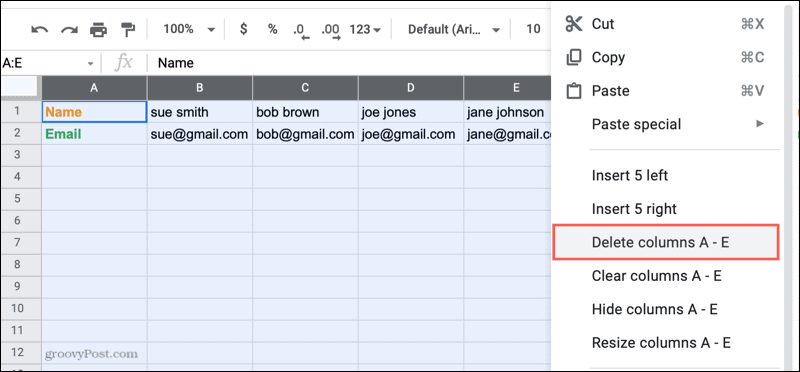
Odvisno od tega, kam ste prilepili prenesene podatke, boste morda lahko tudi odstranili vrstice. Prepričajte se, da to ne vpliva na vaše pretvorjene podatke.
- Izberite vrstice tako, da jih povlečete, z desno miškino tipko kliknite in izberite Izbriši vrstice X - X.
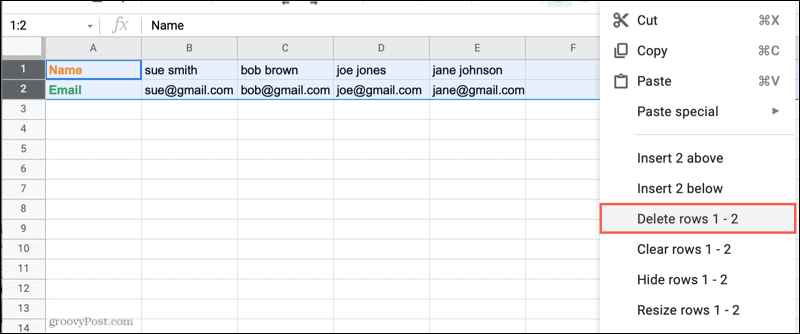
Nasvet: Če podatke pomotoma izbrišete, pritisnite Razveljavi na levi strani orodne vrstice. Gumb lahko neprekinjeno kliknete, če želite razveljaviti vsako zadnje dejanje po vrstnem redu.
Naj vam postavitev Google Preglednic ustreza
Ni vam treba ostati pri postavitvi, ki ste jo izbrali, ko prvič ustvarite preglednico. S koristnimi funkcijami, kot je prenos, lahko preprosto pretvorite vrstice in stolpce za najboljši način prikaza in dela s svojimi podatki.
Za sorodne teme pri delu s preglednicami si oglejte kako zamrzniti, skriti ali združiti stolpce in vrstice ali kako pridobiti statistiko stolpcev v Google Preglednicah.
Kako počistiti predpomnilnik Google Chrome, piškotke in zgodovino brskanja
Chrome odlično shrani vašo zgodovino brskanja, predpomnilnik in piškotke, da optimizira delovanje vašega brskalnika v spletu. Njen način ...
Ujemanje cen v trgovini: kako pridobiti spletne cene med nakupovanjem v trgovini
Nakup v trgovini ne pomeni, da morate plačati višje cene. Zahvaljujoč garancijam za ujemanje cen lahko med nakupovanjem v ...
Kako obdariti naročnino Disney Plus z digitalno darilno kartico
Če ste uživali v Disney Plus in ga želite deliti z drugimi, tukaj je opisano, kako kupiti naročnino na Disney + Gift za ...
Vaš vodnik za skupno rabo dokumentov v Google Dokumentih, Preglednicah in Diapozitivih
Z lahkoto lahko sodelujete z Googlovimi spletnimi aplikacijami. Tu je vaš vodnik za skupno rabo v Google Dokumentih, Preglednicah in Diapozitivih z dovoljenji ...



